영어 자막으로 완벽하게 <기생충> 살펴보기 (2024)
한국 영화 <기생충>이 영화 애호가들 사이에서 유명해진 지 거의 반 년이 지났습니다. 놀라운 플롯 전개과 실감나는 연기로 관객들은 영화가 재미있고 주목할 만하다고 평가했습니다. 이 영화는 한국어로 제작되었음에도 불구하고 매력적인 서사와 주제로 모든 장벽을 허물었습니다.
이 영화는 영어를 모국어로 하지 않는 영화 애호가도 쉽게 볼 수 있도록 영어 자막을 추가되었습니다. 아직 이 걸작을 보지 않았다면, 이 기사를 읽고 영어 자막으로 기생충을시청하는 방법을 알아보세요.
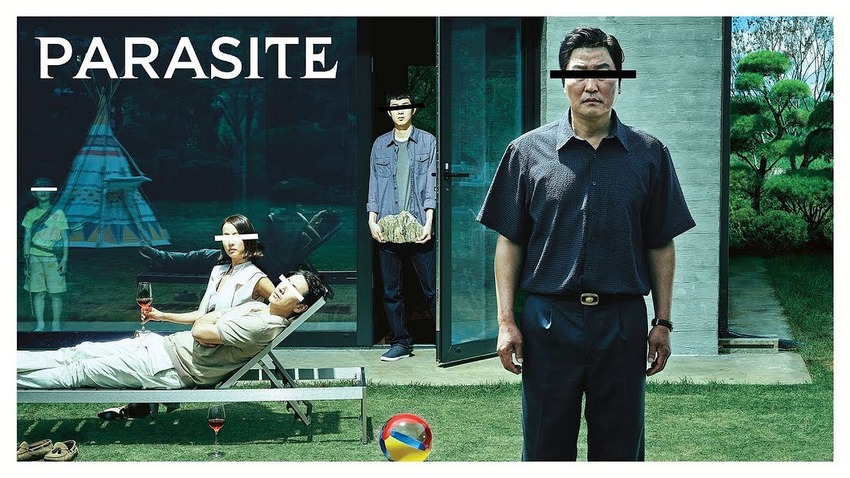
파트 1. 기생충을 영어 자막으로 시청하는 방법
한국 영화를 좋아하는 사람이든 스릴러 팬이든 간에, 이 영화를 시청하면 분명히 큰 즐거움을 선사할 것입니다. 이 영화의 언어와 스토리를 이해하기 위해 영화를 자막과 함께 볼 수 있는 곳을 알아보겠습니다.
1. 아마존 프라임(Amazon Prime)
아마존 프라임은 기기에서 최신 영화와 TV 프로그램을 시청할 수 있는 훌륭한 플랫폼입니다. 구독자에게는 다양한 콘텐츠 라이브러리가 제공되며 모든 콘텐츠가 장르와 언어로 깔끔하게 구분되어 있습니다. 또한 이 서비스는 HD 및 울트라 HD 형식의 프리미엄급 콘텐츠를 제공합니다.
드라마, 액션, 코미디, 다큐멘터리 등 다양한 장르의 영화와 TV 프로그램을 시청하실 수 있는 프라임 비디오(Prime Video)가 있습니다. 이 스트리밍 플랫폼에서 <기생충> 영화 전체를 영어 자막을 시청하려면 다음 단계를 따르면 됩니다:
1 단계:
TV 또는 컴퓨터 기기에서 아마존 프라임 플랫폼에 접속하고, 정보를 입력하여 플랫폼에 로그인합니다. 이제 카테고리를 탐색하거나 검색창에 ‘기생충’을 입력하여 영화를 검색합니다.
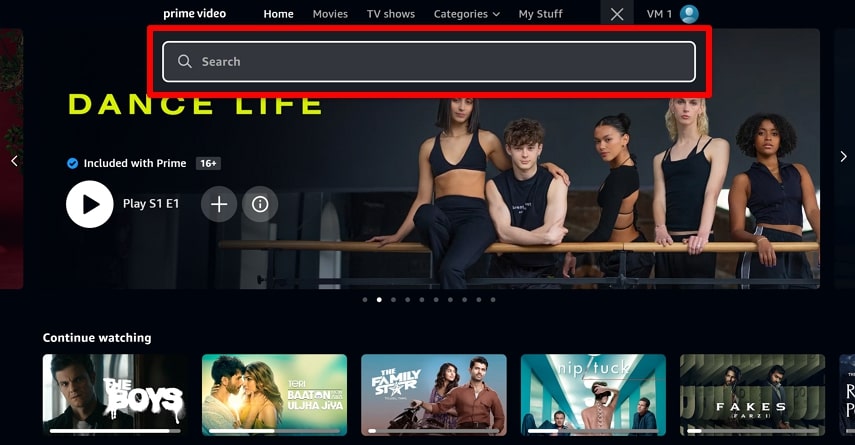
2 단계:
영화를 찾으면 재생 아이콘을 눌러 영화를 시청합니다. 영어 자막으로 영화를 시청하려면 화면 모서리에 있는 자막 및 오디오 아이콘을 선택하고, 자막 섹션에서 영어를 선택합니다. 같은 작은 창에 있는 자막 설정 옵션을 선택하여 자막 크기를 조정할 수도 있습니다.
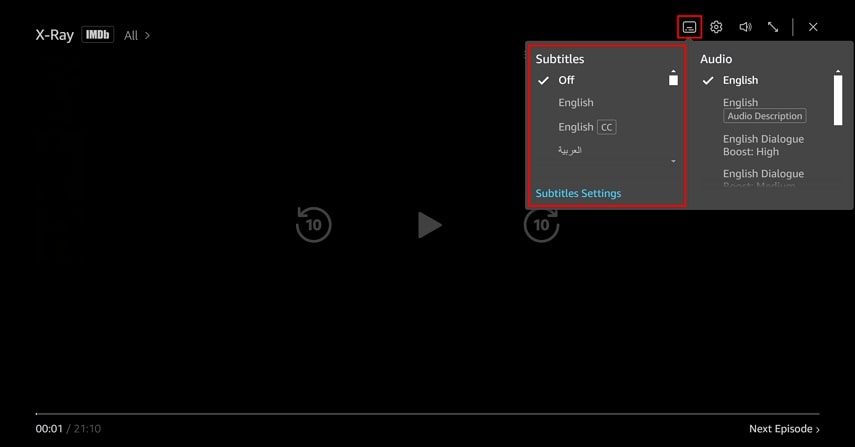
2. HitPaw Edimakor
프라임 비디오에서 무료 영어 자막으로 기생충 영화를 온라인으로 시청할 수 없는 경우, 간단히 자막을 추가하여 오프라인으로 시청할 수 있습니다. HitPaw Edimakor 를 사용하면 영화를 비롯한 기타 동영상에 자막을 정확하게 추가하여 접근성을 높일 수 있습니다. 이 강력한 편집기는 고품질 콘텐츠를 생성하고 편집할 수 있는 다양한 기능을 제공합니다. 사용자는 이 소프트웨어의 직관적인 인터페이스를 활용하여 수많은 오디오, 동영상, 영화를 다운로드할 수 있습니다.
Edimakor는 다양한 고급 AI 기능과 함께 동영상에 자동 자막을 생성할 수 있는 기능을 제공합니다. 다양한 사용자 지정 옵션을 통해 원하는 대로 동영상에 포괄적인 자막을 추가할 수 있습니다.
다음은 이 종합적인 동영상 편집기를 사용하여 동영상에 자막을 추가하는 자세한 단계입니다:
1 단계. 자막 추가 작업을 시작하여면 <기생충> 영화 다운로드하기
도구의 메인 인터페이스에서 ‘동영상 만들기’ 버튼을 선택하여 자막 작업을 시작합니다. 그런 다음 상단 도구 모음의 ‘미디어’ 탭으로 이동하여 ‘다운로드’ 섹션으로 이동합니다. 여기에서 입력 필드에 영화 링크를 붙여넣고 ‘다운로드’ 옵션을 누릅니다. 영화가 다운로드되면 동일한 미디어 창에 표시되며, 이 편집 타임라인으로 드래그하여 작업을 시작합니다.
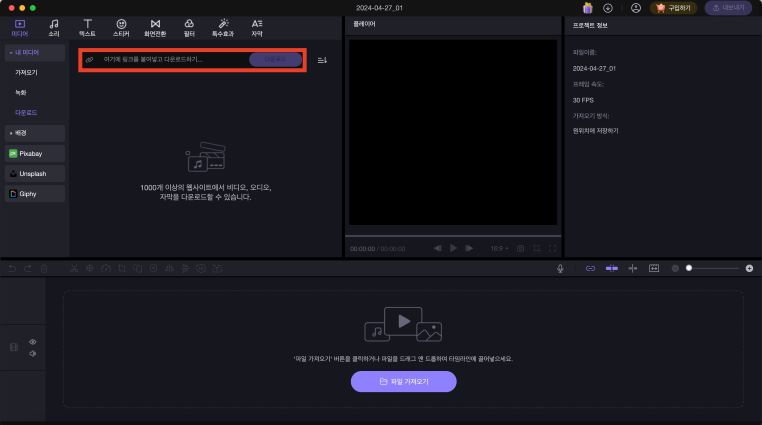
2 단계. 자동 자막 옵션을 선택하기
<기생충>에 영어 자막을 추가하려면, 도구 모음의 ‘자막’ 메뉴로 이동하여 ‘자동 자막’ 섹션을 펼칩니다. 여기에서 ‘자동 자막 생성’ 버튼을 클릭하여 작업을 시작합니다. 자동으로 자막이 생성되면 편집 타임라인에 텍스트 트랙의 형태로 나타납니다.
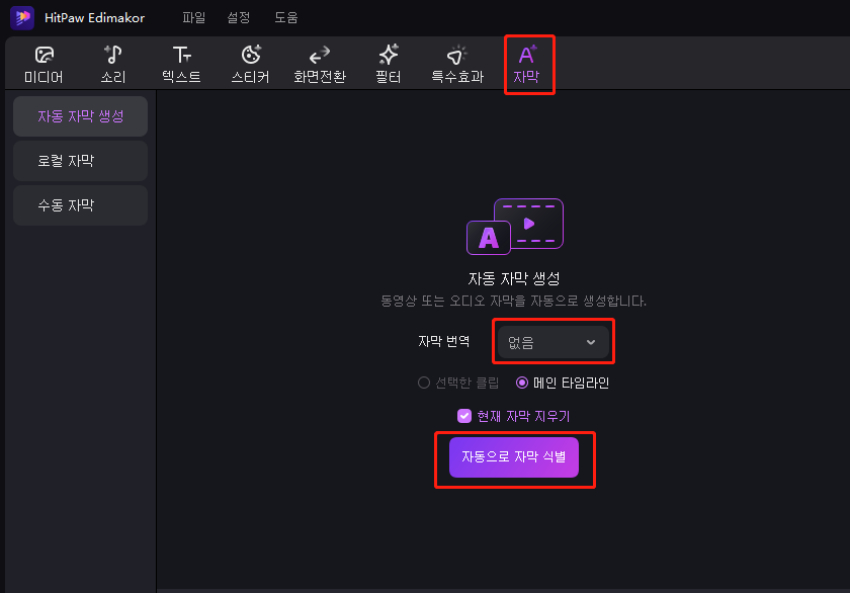
3 단계. 자막을 편집하고 동영상 저장하기
자동 자막 생성을 성공적으로 생성한 후에는 인터페이스 오른쪽의 텍스트 창에서 자막 텍스트의 모양을 변경할 수 있습니다. 여기에서 텍스트 설정 섹션을 통해 글꼴 스타일, 크기 및 위치를 원하는 대로 수정할 수 있습니다. 마지막으로 창의 오른쪽 상단 모서리로 이동하여 ‘내보내기’ 버튼을 클릭하여 자막이 추가된 동영상을 컴퓨터에 저장합니다.
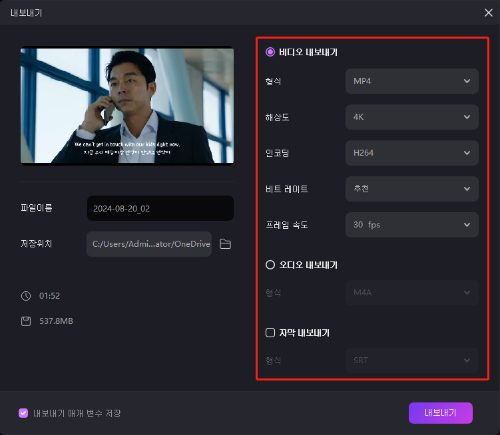
파트 2. <기생충>을 다른 언어 자막으로 시청하는 방법
영어 자막을 다른 언어로 번역하여 <기생충>을 시청하려면 HitPaw Edimakor 에서 제공하는 AI 번역 유틸리티를 사용할 수 있습니다. 이 도구는 인공 지능의 힘을 사용하여 동영상을 35개 이상의 언어로 정확하게 번역합니다. 이 종합 동영상 편집기를 사용하여 영화를 다양한 언어로 번역하는 단계를 알아보겠습니다:
1 단계:
HitPaw Edimakor를 사용하여 자막을 성공적으로 생성했다면, 편집 타임라인에서 자막의 텍스트 트랙을 클릭하여 자막 창을 활성화합니다. 여기에서 번역 버튼을 눌러 동영상을 다른 언어로 번역합니다.
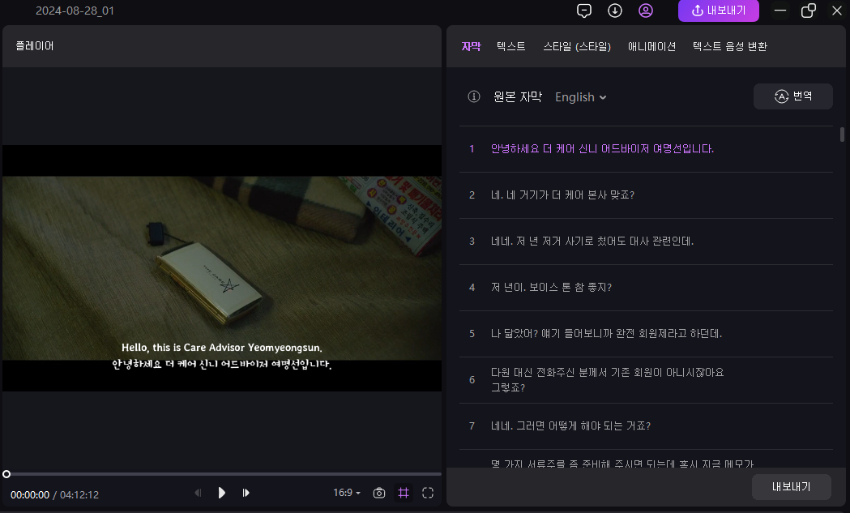
2 단계:
드롭다운 메뉴에서 생성된 결과물에 대한 대상 언어를 선택하고 ‘번역 시작’ 버튼을 클릭합니다. 원본 자막과 번역된 자막을 화면에 동시에 표시하려면 ‘이중 자막’ 확인란을 선택하고 추가를 누릅니다. 다른 언어로 자막이 추가되면 ‘내보내기’ 옵션을 클릭하여 기기에 저장하면 끊김 없이 시청할 수 있습니다.
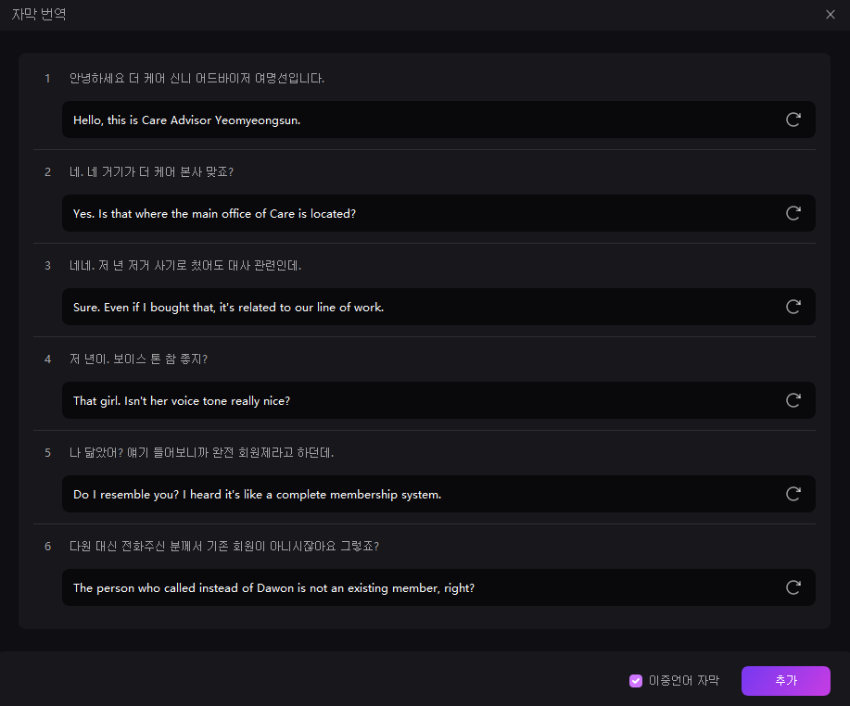
파트 3. <기생충> 시청에 대한 FAQ
Q1. <기생충>을 영어 자막으로 볼 수 있나요?
A1. 이 영화는 한국어로 제작되었지만, 대사를 완전히 이해하기 위해서 자막과 함께 시청할 수 있습니다. 하지만 기생충의 영어 자막을 찾을 수 없는 경우 HitPaw Edimakor를 사용하여, 영화에 자동 자막을 생성할 수 있습니다.
Q2. <기생충>의 영어 버전이 있나요?
A2. 이 영화는 영어 버전이 제공되지는 않습니다. 하지만 아마존 프라임 비디오에서 영어 자막과 함께 시청할 수 있습니다. 자막을 직접 추가하려면 HitPaw Edimakor의 AI 기능을 활용하여 자막을 즉시 생성하고 번역할 수 있습니다.
Q3. Bullet Train는 어디에서 볼 수 있나요?
A3. 브래드 피트가 주연인 이 영화는 아마존 프라임의 가입자들이 영어 자막과 함께 끊김 없이 스트리밍할 수 있습니다. Blu-ray 및 DVD와 같은 실물 사본을 대여하거나 구매하여 영화를 시청할 수도 있습니다.
결론
결론적으로, 영화 <기생충>의 영어 자막은 시청자들이 영화를 보는 동안 세부 사항을 놓치지 않고 영화를 즐길 수 있도록 합니다. 이는 자막이 제공되기 때문에 시청자가 영화의 특정 순간에 어떤 일이 일어나고 있는지 이해할 수 있기 때문입니다.
그러나 좋아하는 영화에 대한 자막을 찾을 수 없는 경우 HitPaw Edimakor를 사용하여 자동 자막을 생성할 수 있습니다. 이 동영상 편집기는 자막을 생성할 뿐만 아니라 여러 언어로 번역하는 기능도 제공하고 있습니다.





 HitPaw VikPea
HitPaw VikPea HitPaw Screen Recorder
HitPaw Screen Recorder



기사 공유하기:
제품 등급 선택:
김희준
편집장
새로운 것들과 최신 지식을 발견할 때마다 항상 감명받습니다. 인생은 무한하지만, 나는 한계를 모릅니다.
모든 기사 보기댓글 남기기
HitPaw 기사에 대한 리뷰 작성하기